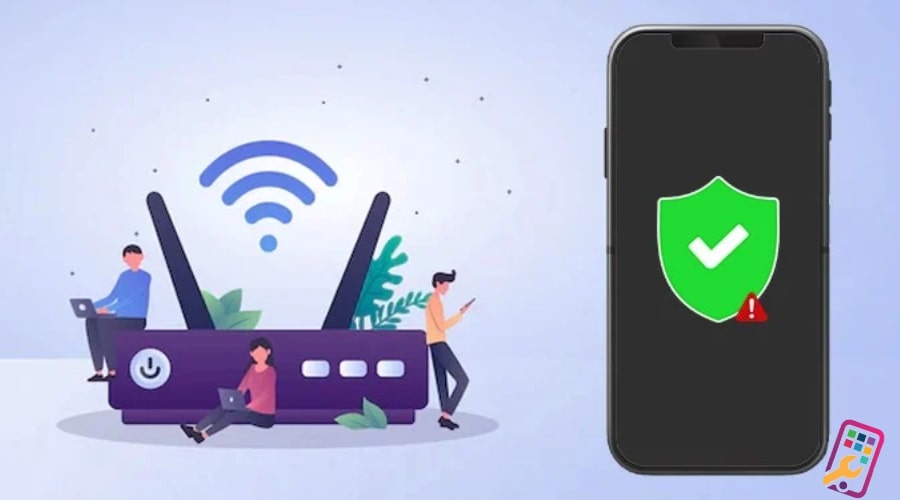
Tìm Hiểu Về Lỗi Xác Thực Wi-Fi Trên Samsung
- Thiếu Thông Tin Đăng Nhập Chính Xác: Việc nhập sai tên mạng hoặc mật khẩu Wi-Fi có thể làm cho quá trình xác thực thất bại.
- Cập Nhật Phần Mềm Chưa Được Thực Hiện: Phiên bản phần mềm lỗi thời có thể tạo ra khả năng xác thực không đúng.
- Dữ Liệu Wi-Fi Lưu Trữ Bị Hỏng: Dữ liệu Wi-Fi đã lưu trữ có thể bị hỏng hoặc không tương thích.
- Lỗi Hệ Thống Tạm Thời: Lỗi tạm thời trong hệ thống có thể gây ra sự cố xác thực.
- Kiểm Tra Tên Mạng Ẩn (Hidden SSID): Nếu tên mạng Wi-Fi ẩn, điện thoại có thể gặp khó khăn trong việc xác định và kết nối.
- Khả Năng Phần Cứng: Phần cứng liên quan đến kết nối Wi-Fi có thể gặp vấn đề.

Cách Khắc Phục Lỗi Xác Thực Wi-Fi Trên Điện Thoại Samsung
2.1. Xác Nhận Thông Tin Wi-Fi:
- Vào ứng dụng "Cài Đặt" (Settings) trên giao diện màn hình Samsung.
- Chọn "Kết Nối" hoặc "Mạng và Kết Nối" trong phần Cài Đặt của bạn.
- Kiểm tra và xác nhận đúng tên mạng (SSID) và mật khẩu Wi-Fi.
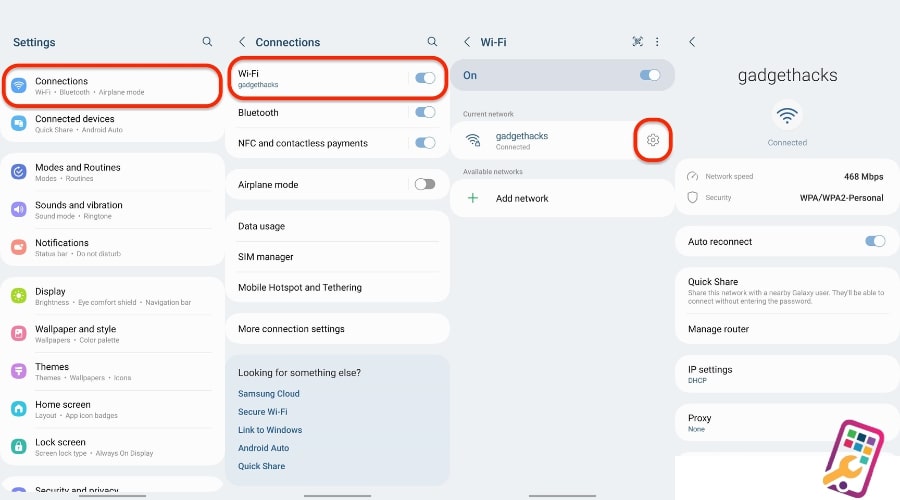
2.2. Cập Nhật Phần Mềm Thiết Bị:
- Mở "Cài Đặt."
- Chọn "Thông Tin Điện Thoại" hoặc "Phần Mềm."
- Kiểm tra phần mềm và cập nhật thiết bị lên phiên bản phần mềm mới nhất nếu cần thiết.
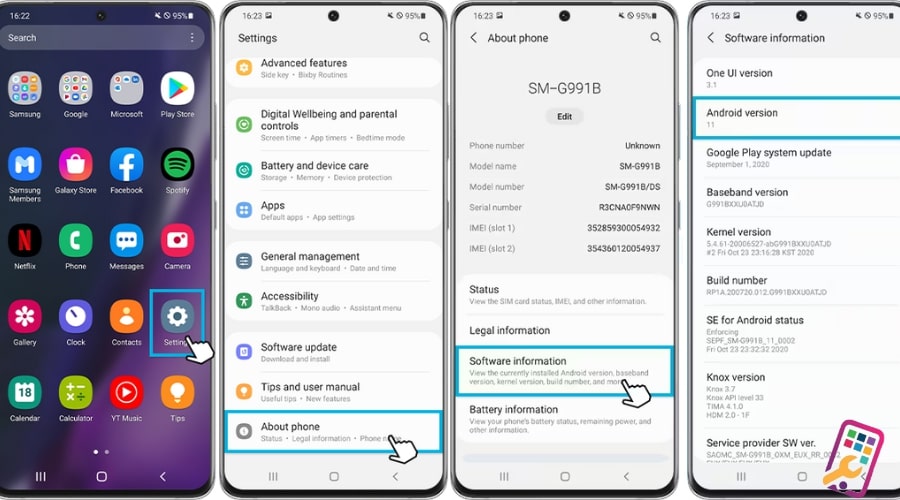
2.3. Xóa Dữ Liệu Wi-Fi Đã Lưu:
- Vào "Cài Đặt."
- Chọn "Kết Nối" hoặc "Mạng và Kết Nối" trong phần Cài Đặt của bạn.
- Chọn "Wi-Fi" và sau đó "Quản lý Mạng Wi-Fi."
- Chọn mạng Wi-Fi gặp vấn đề và chọn "Xóa."
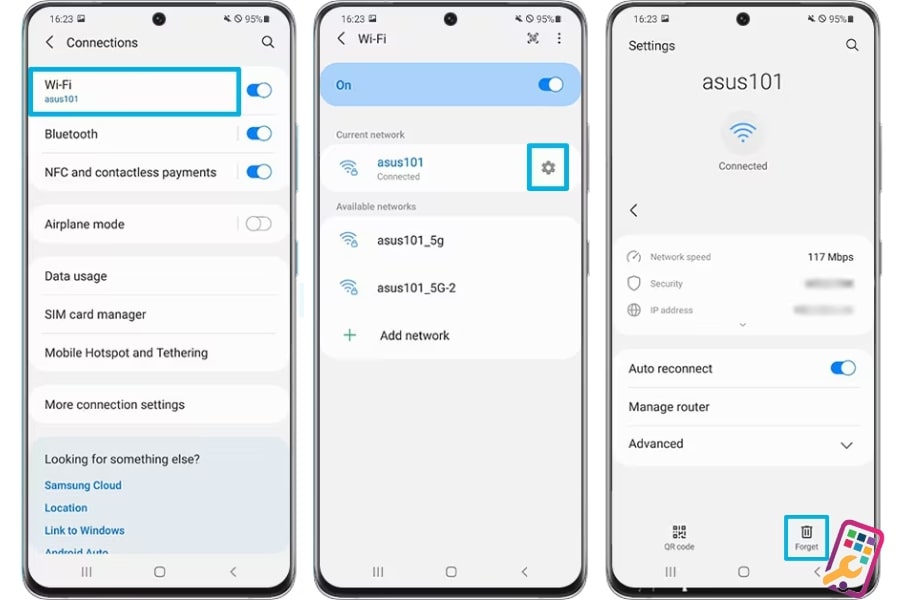
2.4. Khởi Động Lại Thiết Bị:
- Nhấn và giữ nút nguồn (Power) trên điện thoại cho đến khi hiện ra bảng tùy chọn.
- Tùy chọn "Khởi Động Lại" hoặc "Restart" để khởi động lại điện thoại Samsung.
- Sau khi khởi động lại, thử kết nối lại mạng Wi-Fi.
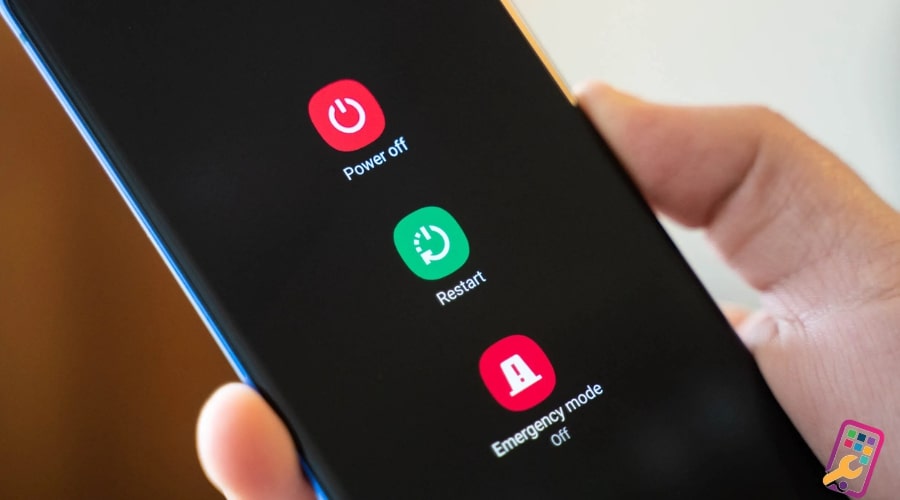
2.5. Liên Hệ Hỗ Trợ Kỹ Thuật Samsung:
- Nếu mọi cố gắng trên đều không giúp đỡ, liên hệ với bộ phận hỗ trợ kỹ thuật của Samsung để nhận sự hỗ trợ chính xác và nhanh chóng.

Kết Luận
Qua bài viết này, HanoiMobile đã giải thích về nguyên nhân gây lỗi xác thực Wi-Fi và các cách khắc phục chi tiết. Hy vọng với những chia sẻ trên sẽ giúp bạn khắc phục được vấn đề lỗi xác thực Wi-Fi trên điện thoại Samsung ổn định và hiệu quả.



![mAh là gì? Ý nghĩa dung lượng pin của đơn vị mAh [A-Z]](https://hanoimobile.vn/uploads/tintuc/mAh là gì/mAh là gì.jpg)
![Smartphone là gì? Điện thoại Smartphone thông minh [FULL]](https://hanoimobile.vn/uploads/tintuc/Smartphone là gì/Smartphone là gì.jpg)

![Face ID là gì? Cách cài đặt thiết lập Face ID chuẩn [A-Z]](https://hanoimobile.vn/uploads/tintuc/Face ID là gì/Face ID là gì.jpg)









Để lại câu hỏi của quý khách